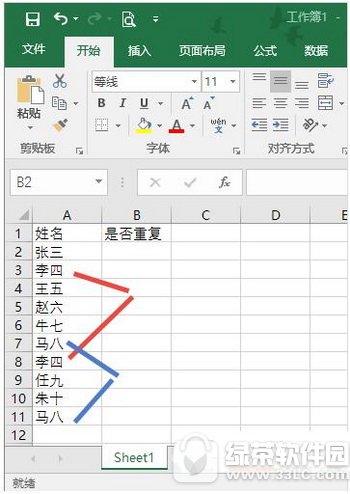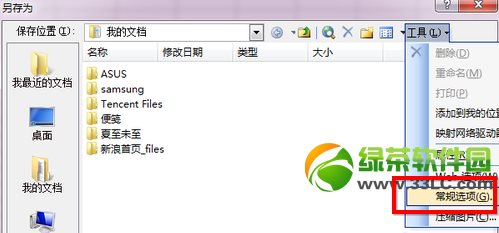excel怎么设置密码?Excel表格密码设置教程
Excel表格怎么设置密码?Excel电子表格软件历经22年的发展,从一款小软件成为人们日常工作中必不可少的数据管理、处理软件。今天,绿茶小编就教大家Excel表格设置密码的方法,大家可以来学习一下。
表格加密第一步、
首先打开你需要加密的Excel表格,打开之后找到文件选项,点击出现下拉框,找到另存为选项,点击工具选项,找到常规选项,点击进入操作界面(如下图)。

Excel表格加密第二步、
接着就是我们的重头戏了,设置密码。
我们需要设置的密码有两个,一个是打开excel文件的时候所需要的密码,一个是修改excel表中的数据所需要的密码,填写之后点击确定,会弹出一个再次确认密码框,再次输入密码即可,至此密码的添加已经完成,是不是很简单呀。

Excel表格加密第三步、
完成密码设置之后我们就来看看成果吧。
打开我们刚才加密过的文件,此时我们并不能直接进入文件,需要我们输入密码,输入刚才设置的密码即可,如果你也设置了修改数据密码,接着便会弹出输入修改密码对话框,我们可以输入密码进入;

也可以以只读模式进入,当然只读的话不能修改表数据。

有时候我们只是不想让别人修改自己的excel表数据,因此没必要为整个excel文件加密,那么就跟随绿茶小编一起来看看怎么对一个表进行加密吧。
设置excel表和工作簿密码第一步、
首先自然是打开excel文件,我们找到要操作的数据表,点击工具选项,在下拉框中选择保护,然后点击保护工作表即可(具体的操作位置可以参看下图所示)。

- 保卫萝卜4嗨钓度假岛20通关流程 05-17
- 保卫萝卜4嗨钓度假岛19通关流程 05-17
- 保卫萝卜4嗨钓度假岛18通关流程 05-17
- 保卫萝卜4嗨钓度假岛17通关流程 05-17
- 保卫萝卜4嗨钓度假岛16通关流程 05-17
- 保卫萝卜4嗨钓度假岛15通关流程 05-17
- 保卫萝卜4嗨钓度假岛14通关流程 05-17
- 保卫萝卜4嗨钓度假岛13通关流程 05-17
- 保卫萝卜4嗨钓度假岛12通关流程 05-17
- 保卫萝卜4嗨钓度假岛11通关流程 05-17